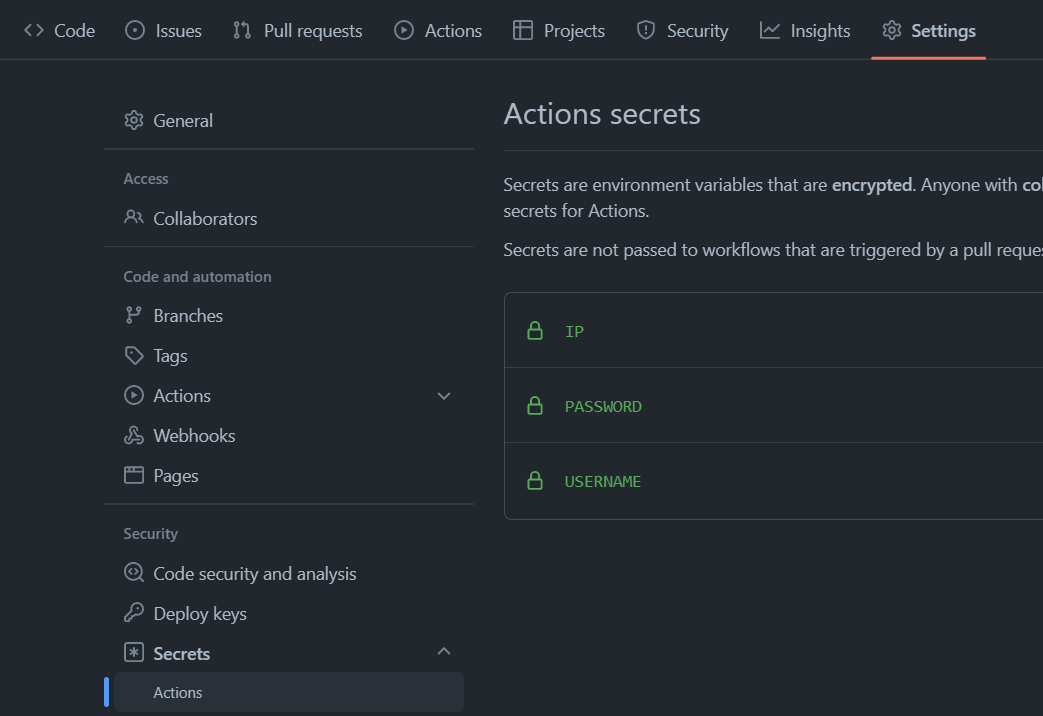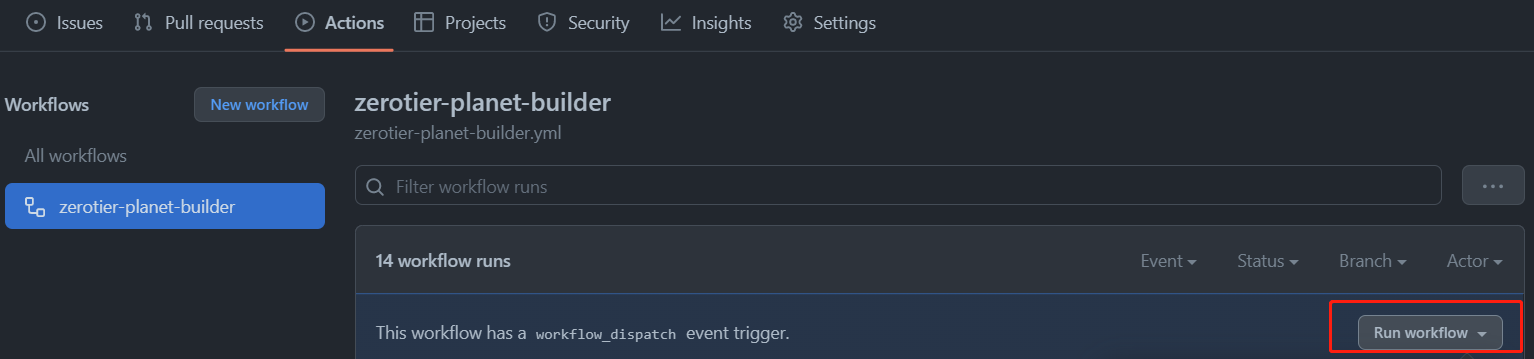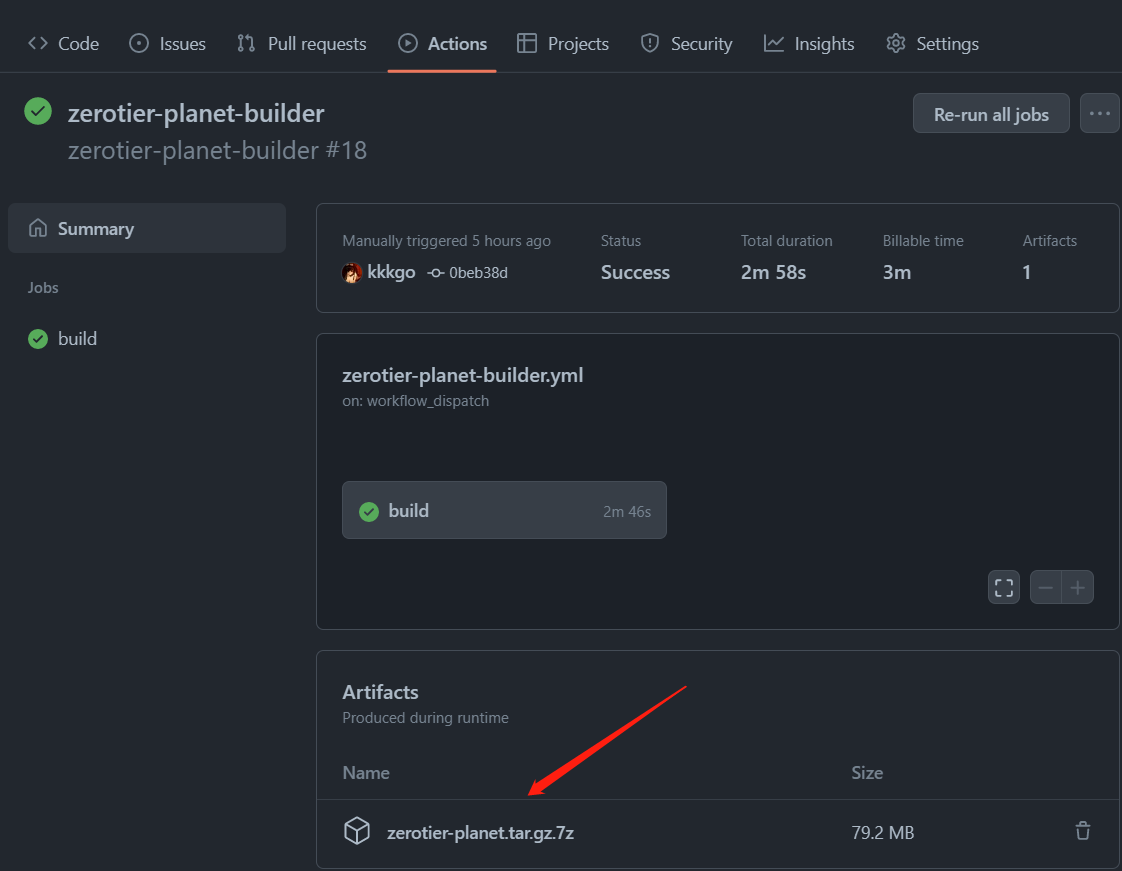中文说明
A ZeroTierOne planet with zero-ui web interface builder.
Easier, faster and smaller way to create your private zerotier controller container.
Inspired by docker-zerotier-planet and zero-ui.
- 1 . Fork this repository.
- 2 . Go to Setting - Secrets - Actions , add secrects:
IP : your planet server IP.
USERNAME: zero-ui username.
PASSWORD: zero-ui password and docker image password.
- 3 . Go to Actions,click "Run workflow."
- 4 . Wait 3 minutes and you will see the Artifacts below, download it.
- 5 . Use the password you set to unzip it to get zerotier-planet.tar.gz and upload it to your server.
Prepare the docker environment on your server and run the following command to import the image:
docker image load < zerotier-planet.tar.gzCheck your image:
docker imagesRun docker:
docker run -d --name zerotier-server -p 4000:4000 -p 9993:9993/udp zerotier-planetOr, if you want to mount the data to the host path
docker run -d --name zerotier-server -p 4000:4000 -p 9993:9993/udp -v /data/zerotier:/var/lib/zerotier-one/controller.d -v /data/zero-ui/:/app/backend/data zerotier-planetNote that each run of the docker image produces a unique ID related file. If you create a new docker image, you need to copy the related files under/var/lib/zerotier-one under the original image.
docker cp zerotier-server:/var/lib/zerotier-one backupOpen http://IP:4000, use your secrets USERNAME and PASSWORD to login.
Replace your planet file:
Download your planet: http://IP:4000/app/planet
Windows: C:\ProgramData\ZeroTier\One\planet
Linux: /var/lib/zerotier-one/planet
Macos: /Library/Application\ Support/ZeroTier/One/planet
Andriod: https://github.com/kaaass/ZerotierFix
Note: Restart zerotier client related services after replacing the planet file.
一个zerotier planet docker生成器,轻松搭建属于你自己的zerotier服务器,目的是生成更简单,更快和更小的docker镜像。
本项目参考自 docker-zerotier-planet 和 zero-ui,关于zerotier planet的概念和用途、客户端文件替换的配置,docker-zerotier-planet这个项目描述的很详细,本项目web端使用zero-ui,更详尽的web端配置可以点进该项目查看进阶使用指南。
- 1 . Fork 这个项目.
- 2 . 点击你项目的 Setting - Secrets - Actions , 添加 secrects:
IP : 你的 planet 服务端 IP,就是公网IP
USERNAME: 登陆zero-ui的用户名
PASSWORD: zero-ui 的密码,和docker的镜像压缩包密码.
- 3 . 点击 Actions,点击 "Run workflow."
- 4 . 等待三分钟左右,就可以下载docker镜像了,大小在100M以内.
- 5 . 用你之前设置的密码解压文件得到 zerotier-planet.tar.gz 并上传到服务器.
在你的服务器准备docker运行环境,运行以下命令导入镜像:
docker image load < zerotier-planet.tar.gz检查镜像是否导入成功:
docker images运行docker:
docker run -d --name zerotier-server -p 4000:4000 -p 9993:9993/udp zerotier-planet或者,如果你想把数据挂在到主机目录,以便容器损坏的时候迁移:
docker run -d --name zerotier-server -p 4000:4000 -p 9993:9993/udp -v /data/zerotier:/var/lib/zerotier-one/controller.d -v /data/zero-ui/:/app/backend/data zerotier-planet注意每次运行docker镜像生产唯一的id相关文件,如果你建立新docker镜像的话,你需要复制原来镜像下/var/lib/zerotier-one下的相关文件
docker cp zerotier-server:/var/lib/zerotier-one backup打开 http://IP:4000, 用你设置的secrets USERNAME 和 PASSWORD 登陆.
替换planet文件:
下载planet: http://IP:4000/app/planet
Windows: C:\ProgramData\ZeroTier\One\planet
Linux: /var/lib/zerotier-one/planet
Macos: /Library/Application\ Support/ZeroTier/One/planet
Andriod: https://github.com/kaaass/ZerotierFix
注意替换planet文件后重启zerotier客户端相关服务.